Codice di errore Ubisoft 17013 - Come correggere il fallimento del download
Pubblicato: 2025-08-05Quando si tenta di scaricare o installare un gioco usando Ubisoft Connect, viene visualizzata una finestra nera con il messaggio: "Impossibile avviare il download (codice: 17013)". Ti ferma proprio lì. Non puoi andare avanti. Questo può accadere anche se il gioco ha funzionato prima o se la tua Internet va bene. È frustrante, specialmente quando non sai cosa significhi il codice o come risolverlo.
Questo problema di solito inizia quando Ubisoft Connect non ha il pieno accesso di cui ha bisogno sul tuo computer. Potrebbe anche provare a connettersi ai server di Ubisoft ma non può raggiungerli. A volte il tuo antivirus o firewall blocca parte del download. In altri casi, i file locali sono rotti, mancanti o illeggibili.
Non importa la causa, il risultato è lo stesso: sei bloccato. Ma la buona notizia è che la maggior parte degli utenti può correggere questo errore a casa con alcuni semplici passaggi. Passeremo attraverso ogni possibile ragione e spiegheremo come risolverlo senza aver bisogno di strumenti speciali o conoscenze tecnologiche profonde.
Che cos'è il codice di errore Ubisoft Connect 17013
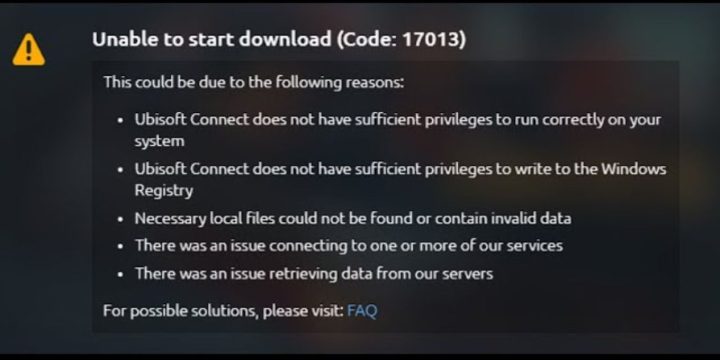
Errore 17013 è un errore di download in Ubisoft Connect. Non indica un solo problema. Invece, si presenta quando qualcosa in background interrompe il processo di download. Potrebbe essere un'autorizzazione mancante, l'accesso al registro rotto, i file mancanti o una connessione bloccata.
Questo errore si verifica spesso durante una nuova installazione di gioco, un grande aggiornamento o una reinstallazione. Significa che il lanciatore sta cercando di andare avanti ma colpisce un blocco stradale. Pensala come una luce rossa in un luogo in cui il traffico dovrebbe muoversi, qualcosa sta fermando il motore di download e il lanciatore non sa come superarlo senza il tuo aiuto.
Come correggere il codice di errore di Ubisoft Connect 17013
Prova ciascuno di questi passaggi uno alla volta. La maggior parte degli utenti risolve il problema seguendo i passaggi 1 o 3.
Fix 1: Esegui Ubisoft Connect come amministratore
Uno dei motivi più comuni di questo errore è che Ubisoft Connect non ha pieno accesso al tuo sistema. Senza i diritti dell'amministratore, non può scrivere al registro di Windows o modificare cartelle importanti durante l'installazione.
Per risolvere questo problema, dovresti eseguire Ubisoft Connect con autorizzazioni elevate. Questo dice a Windows di lasciare che l'app faccia ciò di cui ha bisogno senza bloccare le sue azioni.
Ecco come farlo:
- Chiudi Ubisoft Connect se è già aperto
- Trova l'icona di scelta rapida sul tuo desktop
- Fare clic con il tasto destro su di esso e scegli Esegui come amministratore
- Se richiede l'autorizzazione, fai clic su Sì
Questa semplice azione spesso risolve il problema. Se funziona, rendilo permanente facendo clic con il pulsante destro del mouse sul collegamento, selezionando le proprietà , andando alla scheda di compatibilità e controllando questo programma come amministratore .
Fix 2: Consenti a Ubisoft di connettersi tramite il firewall
A volte il problema non riguarda l'accesso al sistema: si tratta dell'accesso a Internet. Ubisoft Connect deve parlare con i server Ubisoft per scaricare i file. Se il tuo firewall di Windows o un altro programma firewall blocca quella connessione, vedrai l'errore 17013.
Consentire a Ubisoft di connettersi tramite il firewall gli dà un percorso chiaro ai server.
Ecco come:
- Apri il menu Avvia , cerca Windows Defender Firewall e aprilo
- Fare clic su Consenti un'app o una funzione tramite Windows Defender Firewall
- Trova Ubisoft Connect nell'elenco
- Assicurati che siano controllate sia le scatole private che quelle pubbliche
- Se non è elencato, fai clic su Consenti un'altra app , quindi naviga nella cartella di installazione di Ubisoft Connect e aggiungila
Una volta fatto, riavvia il lanciatore e prova a scaricare di nuovo.
Fix 3: Disabilita temporaneamente la protezione degli antivirus

Il programma antivirus può anche bloccare Ubisoft Connect dalla modifica dei file di sistema o accedere a cartelle specifiche. Anche se l'antivirus non dice nulla, potrebbe bloccare silenziosamente parte del processo di download, principalmente se rileva il programma di installazione come sospetto.
Disattivalo temporaneamente mentre si installa o si aggiorna un gioco può aiutare.
Come farlo dipende dal tuo antivirus, ma ecco l'idea generale:
- Apri il tuo cruscotto antivirus
- Cerca un pulsante o un menu per disabilitare la protezione
- Scegli Disabilita per 15 minuti o fino al riavvio
- Dopo aver installato o lanciato il gioco, riaccendilo
Fai attenzione a non sfogliare il web mentre il tuo antivirus è spento. Tienilo disabilitato solo durante la risoluzione del problema di Ubisoft.

Fix 4: cancella la cache Ubisoft e i file temporanei
Se la cache locale viene danneggiata o bloccata, Ubisoft Connect potrebbe tentare di utilizzare i file corrotti durante i download o i lanci di gioco. La cancellazione della cache rimuove quegli avanzi e ripristina il lanciatore.
Per cancellare la cache:
- Chiudi completamente Ubisoft Connect
- Apri File Explorer
- Vai in questa posizione:
C:\Program Files (x86)\Ubisoft\Ubisoft Game Launcher\cache - Elimina tutti i file e le cartelle all'interno della cartella Cache
- Riavvia Ubisoft Connect
Questo non eliminerà i tuoi giochi o salverà i file. Cancella solo i file temporanei che potrebbero causare il problema.
Correzione 5: reinstallare Ubisoft Connect
Se il lanciatore stesso è rotto, reinstallarlo è una soluzione pulita. Ciò rimuove eventuali file mancanti o corrotti che potrebbero attivare l'errore.
Per reinstallarlo:
- Apri il pannello di controllo
- Vai a programmi e funzionalità
- Trova Ubisoft Connect e disinstallalo
- Quindi vai al sito ufficiale di Ubisoft e scarica l'ultima versione
- Installalo ed eseguilo come amministratore
Dopo la reinstallazione, accedi di nuovo e prova a scaricare il gioco. La maggior parte degli utenti trova questo passaggio utile quando le correzioni più semplici non funzionano.
Correzione 6: controlla lo stato del server Ubisoft
Ci sono momenti in cui il problema non è affatto dalla tua fine. I server Ubisoft a volte scendono a causa di problemi di manutenzione o tecnici. Quando ciò accade, non è possibile scaricare o aggiornare nulla fino a quando i server non saranno tornati online.
Per controllare lo stato del server:
- Vai alla pagina di stato di supporto Ubisoft
- Cerca il tuo gioco o la tua regione nell'elenco
- Se i server sono giù, aspetta e riprova più tardi
Puoi anche seguire @ubisoftsupport su Twitter per gli aggiornamenti.
Correzione 7: passare a una connessione Internet diversa

Alcuni utenti hanno risolto l'errore modificando la propria connessione Internet. Questo potrebbe sembrare strano, ma se il tuo router blocca determinate porte o il tuo ISP ha problemi di DNS, potrebbe influenzare il modo in cui Ubisoft Connect parla con i server.
Ecco alcune cose da provare:
- Usa un hotspot mobile
- Modifica le impostazioni DNS in Google DNS (8.8.8.8 / 8.8.4.4)
- Riavvia il modem o il router
- Connettiti direttamente con un cavo Ethernet anziché Wi-Fi
Queste modifiche possono aiutare quando la connessione regolare ha problemi di routing.
Stai ancora vedendo l'errore 17013? Ecco cosa fare
Se nessuno dei passaggi precedenti risolve il problema, è tempo di contattare il supporto Ubisoft. Hanno strumenti per controllare i tuoi registri e guidarti ulteriormente.
Cosa dovresti fare:
- Visita il sito di supporto Ubisoft
- Invia un ticket di supporto con uno screenshot dell'errore
- Allega il tuo launcher_log.txt dalla cartella Ubisoft
- Menziona i passaggi che hai già provato
Il loro team di supporto può aiutare a trovare problemi più profondi che potrebbero non essere visibili dalla tua fine.
Come prevenire questo errore in futuro
Una volta corretto l'errore, vorrai evitare di rivederlo. Ecco alcune abitudini che possono aiutare:
- Esegui sempre Ubisoft Connect come amministratore
- Mantieni aggiornati sia il tuo lanciatore che le finestre
- Evita di fare una pausa o annullare i download a metà strada
- Non muovere o rinominare manualmente le cartelle di gioco
- Aggiungi Ubisoft Connect alle eccezioni antivirus e firewall
- Attendere che la manutenzione del server si concluda prima del download
Queste piccole azioni possono aiutare a far funzionare il tuo lanciatore senza interruzioni.
Pensieri finali
Il codice di errore di Ubisoft 17013 può apparire improvvisamente, ma nella maggior parte dei casi, non è grave. È solo il risultato di qualcosa di piccolo bloccare l'installazione o il download. Potrebbero essere le tue autorizzazioni, la tua rete o un file che si è rotto lungo la strada.
Prenditi il tuo tempo passando per ogni passaggio sopra. La maggior parte degli utenti lo risolve semplicemente eseguendo il lanciatore come amministratore o cancellando la cache. Se ciò non aiuta, la reinstallazione del lanciatore o l'attesa degli aggiornamenti sullo stato del server di solito funziona.
Se hai risolto questo problema in un altro modo o se uno di questi metodi ha funzionato per te, sentiti libero di condividere la tua esperienza. Potrebbe aiutare qualcun altro bloccato sullo stesso errore.
